Haluatko oppia ylivoimaisesti helpoimman tavan luoda puheesta tekstitys videoon? Olet tullut oikeaan paikkaan! Käyttämäni tapa hyödyntää tekoälyä, eikä vaadi valtavasti manuaalista säätämistä. Tekstin sijainnin ja fontinkin saa muokattua mieleisekseen. Eikä palvelu maksa mitään.
Canvan videotyökalulla tekstitys videoon helposti
Canva on avuksi monessa sisällöntuotantoon ja markkinointiin liittyvässä työssä. Ei siis yllätä, että se toimii myös videoiden tekstittämisessä niin hyvin! Olen kokeillut muitakin tekoälyyn perustuvia automaattitekstitystyökaluja, mutta Canvan oma kuvaileva tekstitys -työkalu on toiminut tähän mennessä parhaiten. Se tunnistaa puheen niin hyvin, ettei tekstitystä tarvitse juurikaan muuttaa käsin jälkikäteen.
Kuinka luoda tekstitys Canvalla?
Mutta asiaan! Kuinka puhetekstitys oikein tehdään Canvan avulla? Tässä helpot askelmerkit tekstityksen luomiseen:
- Siirry Canvan Video-työkaluihin
- Valitse haluamasi videokoko. Jos haluat ladata videon esimerkiksi Metan kanaviin (Facebook & Instagram), voit valita kooksi ”Mobiilivideon” (ainakin vielä toukokuussa 2025, koot muuttuvat välillä).
- Siirry vasemmalta valikosta kohtaan ”Lataukset”, josta voit ladata Canvaan aiemmin kuvaamasi videon.
- Lisää video latauksista muokattavaksi aiemmin avautuneeseen mallipohjaan.
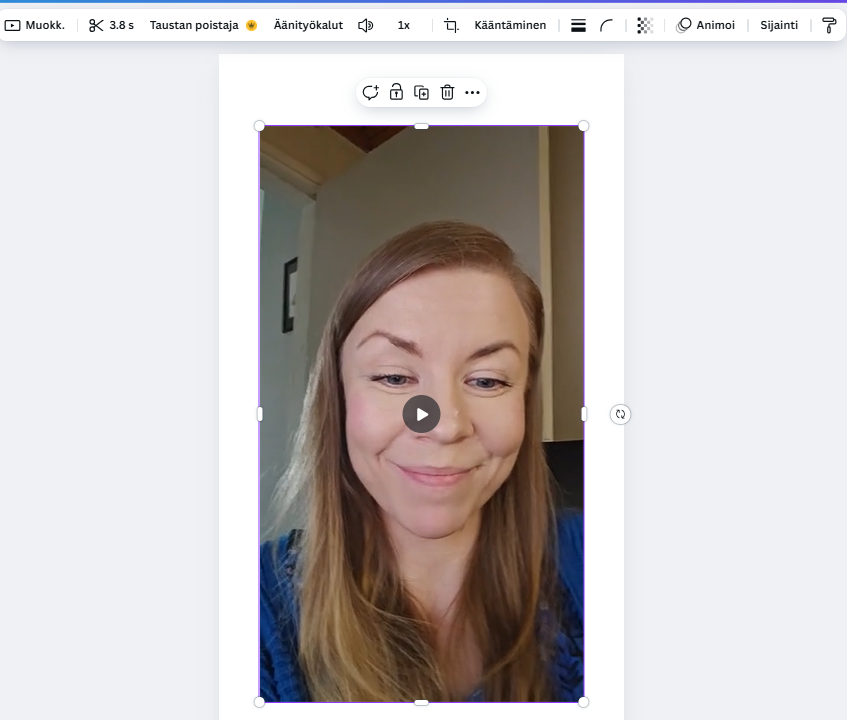
- Mikäli video ei täytä koko mallipohjaa, muokkaa se mallipohjan kokoiseksi vetämällä kulmista. Huomio! Vedä ainoastaan kulmista, jotta video pysyy oikean kokoisena! Jos venytät sitä muuten, kuva voi vääristyä.
- Leikkaa videosta tarpeettomat osiot pois tarvittaessa.
- Siirry vasemmalta valikosta ”Tekstitys”-työkaluun.
- Valitse ”Luo kuvaileva tekstitys”.
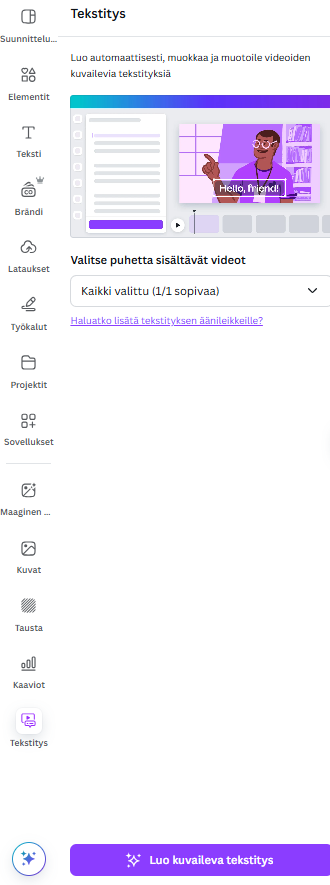
- Tadaa! Tekoäly on tuottanut sinulle automaattisesti tekstityksen videon ääniraidan perusteella.
- Muokkaa tekstiä tarvittaessa klikkaamalla mallipohjaan ilmestynyttä tekstiä.
- Voit muokata tekstiä ja muotoilla sen haluamallasi tavalla, kuten esimerkiksi vaihtaa sen fonttia, fonttikokoa tai tekstin väriä.
- Voit valita sopivan paikan tekstille raahaamalla tekstilaatikon haluamaasi kohtaan.
Ja jos haluat päästä vieläkin helpommalla
Oliko tästä vinkkiartikkelista sinulle hyötyä? Toivottavasti tämä helpottaa tulevien somevideoidesi luomista. Ja jos some, blogitekstit, uutiskirjeet tai muut markkinointitekstit tuottavat tarpeettoman paljon tuskaa, ei hätää! Autan sinua mielelläni. Ota rohkeasti yhteyttä!

